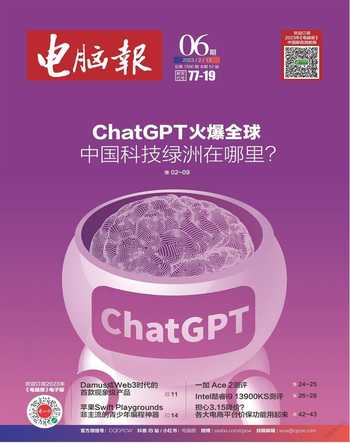Intel官方出品! PC、手机跨屏软件体验
2023-02-21郭勇
郭勇

ntel布局跨屏协作
手机、平板、笔记本……多样化的终端设备叠加Windows、iOS及Android系统阵营,让跨端、跨屏协作成为终端市场消费者的刚需,而除第三方独立跨屏协作应用外,小米、华为等品牌厂商也纷纷推出了官方跨屏协作软件以满足用户需求。
对于这样一个相对成熟的市场,Intel却在CES2023上郑重其事地推出了其官方跨屏协作软件——IntelUnison,从市场定位和介绍看,其本身与华为的智慧互联、小米的MIUI+类似,它可以简单方便地实现手机与电脑之间的文件传输,重点是它可以与iPhone互联,这意味着它不仅能够打通Windows与安卓之间的协作体验,也打通了Windows与iOS之间的协作。而Intel也对外表示:IntelUnison将打破PC与安卓/iOS设备之间的隔阂,完成多平台无缝互联(如图1)。
IntelUnison前身是戴尔公司在2018年发布的DellMobileConnect,戴尔当年专门为XPS设备研发的协同手机软件。在2018年的时候,戴尔发布的这款DellMobileConnect还是极具创新的,不仅可以在电脑上拨打手机电话、收发手机短信,同时还能进行跨设备的文件互传和手机屏幕投屏到电脑上面。也正是因为DellMobileConnect的问世,才引发了国内诸多硬件厂商的学习,比如华为在2019年发布了多屏协同、联想在2019年发布了LenovoOne、小米在2020年发布了MIUI+(小米妙享)、OPPO在2021年发布了跨屏互联等等。
通话或成IntelUnison亮点
IntelUnison当前已经在各大系统的应用平台上线,Windows版可在MicrosoftStore下载,iOS和安卓版亦可在AppStore和应用商店下载,这里要提醒大家的是部分手机品牌应用商店中暂未上架IntelUnison,可以用第三方应用商店或直接网上搜索下载APK安装。非常有意思的是IntelUnison虽然是Intel出品,不过目前并没有限制任何硬件,测试的设备是AMD电脑和Win11系统。需要注意的是,目前仅支持Win11系统。
当用户的手机和电脑都安装好IntelUnison后,通过二维码或者文本代码的方式即可连接。要注意的是手机和电脑需要开启蓝牙,并在同一局域网内(如图2)。
在配对连接过程中手机需要给予相关的权限,这里直接允许即可。完成配对连接后,就可以看到IntelUnison友情提示,这里会告知用户目前该软件支持传输文件、管理照片、发送消息、同步通知、打电话功能。
完成首次连接后,PC端的IntelUnison会以对话窗的形式出现,消息、通话、通知、下载等功能以按钮形式出现在左侧工具栏中,整体界面依旧以简洁为主,在主界面中,用户可以很方便地查看手机的剩余电量,也可以对其进行“请勿打扰”设置(如图3)。
相比以往同屏协作软件,IntelUnison在手机同步方面的确具有很大优势。IntelUnison同样支持桌面端同步手机上的通知消息,并且支持对同步的通知樣式进行管理,比如手机端通知同步到Windows11的通知中可以呈现的样式(可以设置完整内容以及私人),并且可以对手机应用通知进行单独的设置,比如是否弹出通知窗口,是否将其同步到桌面等等(如图4)。
不过说实话国内微信、QQ已成用户主要交流工具,IntelUnison在短信这块耗费大量力气,多少有些浪费,毕竟短信对于绝大多数用户而言已经仅剩单向接收验证码这一功能。
倒是通话功能能够给用户提供不少方便,毕竟在用电脑办公、学习时,耳机往往也是接驳的电脑这边,直接拨打或接听电话相对方便许多。IntelUnison只需要电脑和手机PIN码连接上后就可以在电脑上拨打电话了,软件会获取手机里面的通讯录联系人。
中规中矩的数据传输
相对手机通话、短信互联,IntelUnison在数据传输方面就显得有些中规中矩了。
在IntelUnison桌面端,在侧边栏打开“文件传输”,就可以看到文件传输的主界面,这时可以点击右侧界面中间的“浏览文件”来调用系统文件资源管理器,或者直接将文件拖进窗口传输。选中文件后会立即传输到手机端,在手机端IntelUnison的已接收中就可以看到桌面传输的文件了,而这里只需要长按传输的文件,在菜单中选择复制,然后在“文件”应用中找到想要保存的目录,长按粘贴保存即可。
总的来说,IntelUnison在DellMobileConnect的基础上的确有了蛮大进步,尤其是兼容和电话应用这块,相对其他同屏软件具有一定优势,但其功能并未跳出普通跨屏协同软件的框架,也没有加入类似投屏的实用功能,尝鲜或作为Intel平台笔记本的标配还算不错,但短时间内恐怕很难说服大众主动安装或替代现有跨屏协同工具。